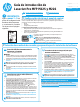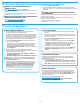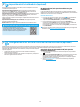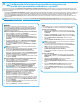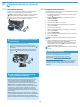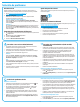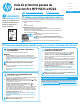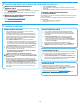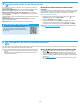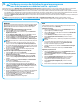HP LaserJet Pro MFP M225, M226 - Getting Started Guide
14
La impresora incluye las funciones Escaneado a correo electrónico y Escaneado a carpeta de red que escanean archivos y los envían como archivo adjunto en el correo
electrónico o los guarda en una carpeta en la red. La impresora debe estar conectada a una red inalámbrica o con cables. Para congurar estas opciones, obtenga primero
la siguiente información:
• Para la función Escaneado a correo electrónico, obtenga el nombre del servidor SMTP, número de puerto SMTP e información de autenticación. Póngase en contacto con
el proveedor de servicios de correo electrónico/Internet o el administrador del sistema para obtener esta información. Los nombres del servidor SMTP y los nombres de
puerto suelen ser fáciles de encontrar en Internet. Por ejemplo, busque términos como “nombre de servidor smtp gmail” o “nombre de servidor smtp yahoo”.
• En la función Escaneado a carpeta de red, conrme que hay congurada una carpeta de red compartida con permisos adecuados y sea consciente de la ruta a esa
carpeta en la red.
NOTA: Para obtener más ayuda acerca de la conguración de Escaneado a correo electrónico y Escaneado a carpeta de red, consulte la Guía del usuario o vaya a
www.hp.com/support/colorljMFPM225 o www.hp.com/support/colorljMFPM226 y busque mediante las palabras clave “escaneado a correo electrónico” o “escaneado
acarpetade red”.
Windows
Determinados productos HP implican la instalación de controladores
desde un CD de software. Al nal de dicha instalación aparece una opción
que permite Congurar escaneado a carpeta y para correo electrónico.
Los asistentes de conguración disponen de diferentes opciones para la
conguración básica del producto.
Asistente de conguración del escaneado y envío por correo electrónico
1. Haga clic en Inicio y, a continuación, en Programas.
2. Haga clic en HP, después en el nombre del producto y, a continuación,
en Asistente para escaneado a correo electrónico.
3. En el diálogo Perles de correo electrónico salientes, haga clic en el
botón Nuevo. Se abre el diálogo Conguración de escaneado a correo
electrónico.
4. En la página 1. Inicio , introduzca la Dirección de correo electrónico
yNombre que se visualiza y, a continuación, haga clic en Siguiente.
Lacreación de un PIN de seguridad es opcional.
5. En la página 2. Autenticar, introduzca el Servidor SMTP y el Número
de puerto.
NOTA: En la mayoría de los casos no es necesario cambiar el número
del puerto predeterminado.
6. Si utiliza el servicio Google™ Gmail para el correo, seleccione la casilla
de vericación Utilizar siempre conexión segura (SSL/TLS).
7. Si el servidor SMTP requiere autenticación para enviar un correo
electrónico, seleccione la casilla de vericación Autenticación de inicio
de sesión de correo electrónico y, a continuación, introduzca el ID de
usuario y la contraseña. Haga clic en Siguiente.
8. En la página 4. Finalizar, verique que todos los ajustes sean correctos
y haga clic en Finalizar.
Asistente de conguración de escaneado y envío a una carpeta de red:
1. Haga clic en Inicio y, a continuación, en Programas.
2. Haga clic en HP, después en el nombre del producto y, a continuación,
en Asistente para escanear la carpeta de red.
3. En el diálogo Perles de carpeta de red, haga clic en el botón Nuevo.
Se abre el diálogo Conguración de escaneado a carpeta de red.
4. En la página 1. Inicio , introduzca el Nombre que se visualiza y la
Carpeta de destino y, a continuación, haga clic en Siguiente.
SUGERENCIA: Haga clic en el botón Examinar para encontrar la carpeta.
5. Para crear un acceso directo a la carpeta de red en el escritorio del
equipo, seleccione la casilla de vericación Crear un acceso directo
al Escritorio en la carpeta de red y, a continuación, haga clic en
Siguiente. La creación de un PIN de seguridad es opcional.
6. En la página 2. Autenticar, introduzca el nombre de usuario de
Windows® y la contraseña, y haga clic en Siguiente.
7. En la página 3. Congurar, asegúrese de que los ajustes de escaneado
predeterminados son correctos y, a continuación, introduzca el prejo
de un nombre de archivo en el campo Prejo de nombre de archivo y
haga clic en Siguiente.
8. En la página 4. Finalizar, verique que todos los ajustes sean correctos
y haga clic en Guardar y comprobar.
9. Haga clic en Finalizar para completar la conguración.
OS X
Abra HP Utility con un clic en el icono correspondiente del Dock o haga clic
en el menú Continuar y, a continuación, haga doble clic en HP Utility.
Escanear a correo electrónico
1. Haga clic en la cha Sistema, a continuación, haga clic en el enlace
Administración, y ajuste la opción de Escaneado a correo electrónico
en Activado.
2. Haga clic en la cha Escanear, a continuación, haga clic en el enlace
Perles de correo electrónico saliente y haga clic en el botón Nuevo.
3. En el área Dirección de correo electrónico, rellene los campos
obligatorios.
4. En el área Ajustes de servidor SMTP, rellene los campos obligatorios.
NOTA: En la mayoría de los casos no es necesario cambiar el número
del puerto predeterminado.
5. Si el servidor SMTP requiere autenticación para enviar un correo
electrónico, rellene los campos obligatorios en el área Autenticación
SMTP. La creación de un PIN de seguridad es opcional.
6. Congure las preferencias de correo electrónico en el área
Preferencias de mensaje de correo electrónico.
7. Revise toda la información y, a continuación, haga clic en Guardar
ycomprobar.
Escanear a carpeta de red
1. Haga clic en la cha Sistema a continuación, haga clic en el enlace
Administración y ajuste la opción de Escaneado a carpeta de red en
Activado.
2. Haga clic en la cha Escaneado, asegúrese de que el enlace
Conguración de carpeta de red está marcado.
3. En la página Conguración de carpeta de red, haga clic en el botón
Nuevo.
4. En el área Conguración de carpeta de red, rellene los campos
obligatorios. La creación de un PIN de seguridad es opcional.
5. En el área Ajustes de escaneado, rellene los campos obligatorios.
6. Revise toda la información y, a continuación, haga clic en Guardar
ycomprobar.
10.
Conguración de funciones de escaneado para impresoras en
una red (solo para modelos inalámbricos - opcional)